- Chrome'i veakood 5 näitab, et tarkvara koodis ilmnes viga.
- Arendusprotsessi ajal võivad tekkida loogikavead, mille tulemuseks on käitustõrge.
- Üks võimalus on värskendada brauser uusimale saadaolevale versioonile.

- Lihtne üleviimine: kasutage Opera assistenti väljuvate andmete (nt järjehoidjad, paroolid jne) edastamiseks.
- Ressursikasutuse optimeerimine: teie RAM-mälu kasutatakse tõhusamalt kui Chrome'i
- Täiustatud privaatsus: tasuta ja piiramatu integreeritud VPN
- Reklaame pole: sisseehitatud reklaamiblokeerija kiirendab lehtede laadimist ja kaitseb andmete kaevandamise eest
- Laadige alla Opera
Chrome'i veakoodi 5 nimetatakse tavaliselt käitusaegseks veaks, kuna see ilmneb programmi täitmise ajal.
Enne uue toote väljaandmist peavad tarkvaraarendajad, nagu Google Inc. viige läbi silumine, et kõik funktsioonid ja toimingud oleksid kasutatavas olekus. Kahjuks on võimalik, et tõrked, nagu Chrome'i veakood 5, jäävad selle protsessi käigus tähelepanuta.
Kui kasutate brauserit ja näete seda tõrketeadet, on võimalik, et teil on viga, millest teavitatakse selle arendajaid.
Kui probleemist teavitatakse, parandavad nad probleemsed koodilõigud ja teevad allalaadimiseks kättesaadavaks tarkvara värskendatud versiooni.
Järgige seda, kui näitame teile, kuidas lahendada Chrome'i veakoodi 5 probleem, kohe pärast seda, kui näeme üksikasjalikumalt, mis selle koodi toodab.
Mis tekitab Chrome'i veakoodi 5?
Selle põhjuseks on probleem Google Chrome'i lähtekoodiga ja see esineb kõige sagedamini käivitusfaasis. Käitusaja vea allika saab kindlaks teha järgmiselt.
- Chrome'i veakoodi 5 loogikaprobleem – Kui tarkvara saab õige sisendi, kuid annab vale väljundi, nimetatakse seda loogikaveaks. See juhtub siis, kui Google Inc.-i teabetöötlussüsteemi lähtekoodis vallandub haavatavus.
- Chrome'i krahh – See takistab sisendi vastuvõtmist ja võib põhjustada masina kokkujooksmise. Kui brauser ei suuda antud sisendi jaoks piisavat väljundit pakkuda või kui ta pole kindel, mida väljastada, ajab see sageli süsteemi sel viisil segadusse.
- Mäluleke – Veebimälu leke võib selle tagajärgede tõttu põhjustada tõrkeid operatsioonisüsteemis. Võimalikke põhjuseid on mitu, sealhulgas halb kood, mis käivitab lõpmatu tsükli.
Teine põhjus võib olla a fail, mis puudub, on kustutatud või kogemata teisaldatud kohast, kuhu Google Chrome algselt installiti.
Suure osa neist failidega seotud probleemidest saab lahendada brauseri uusima versiooni allalaadimisega ja installimisega. Registri skannimine tuvastab ja parandab kõik kehtetud failitee viited, mis võivad olla olemas Windowsi registris.
Kuidas parandada Google Chrome'i viga 5?
1. Värskendage oma brauserit
- Avatud Google Chrome ja klõpsake nuppu kolme punktiga menüü ülevalt paremalt küljelt.
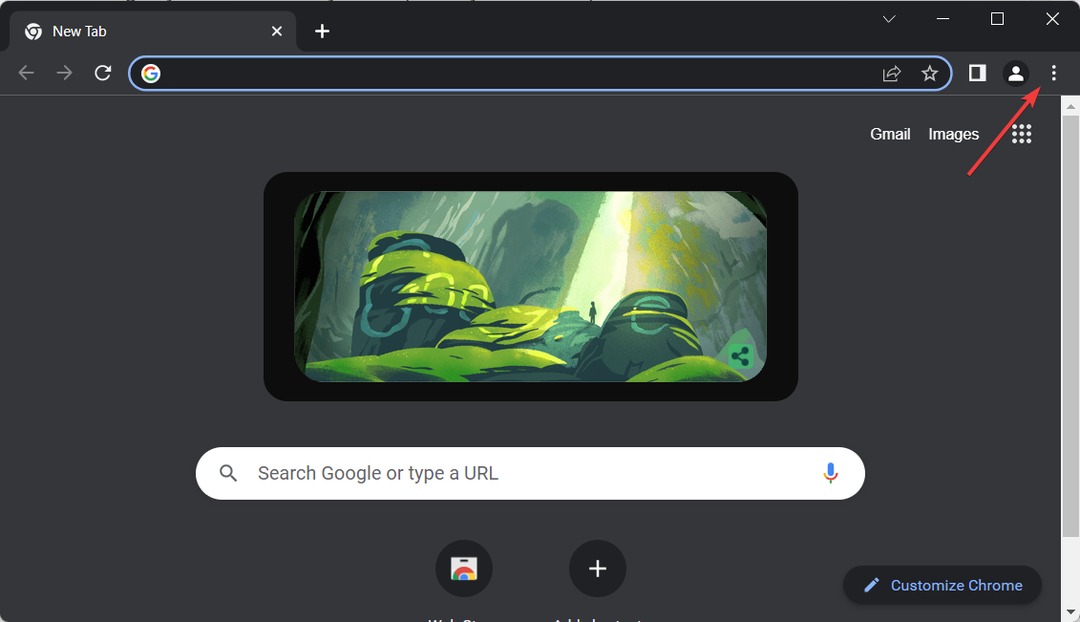
- Hõljutage kursorit siin Abi valik ja vali Teave Google Chrome'i kohta.
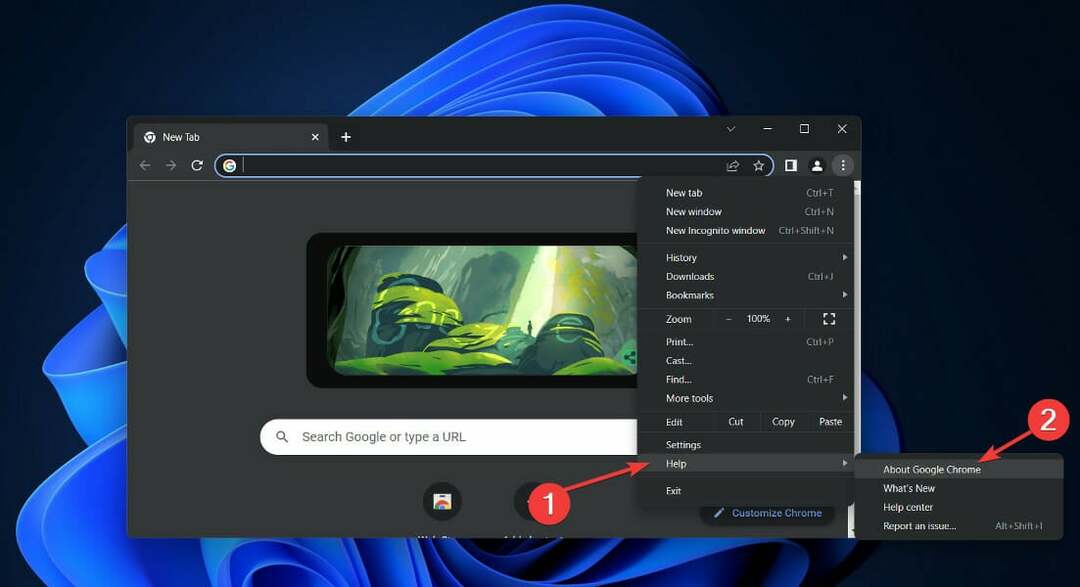
- Kui teie versioon pole ajakohane, klõpsake nuppu Värskenda nuppu. Meie puhul on see nii, seega puudub nupp Värskenda.
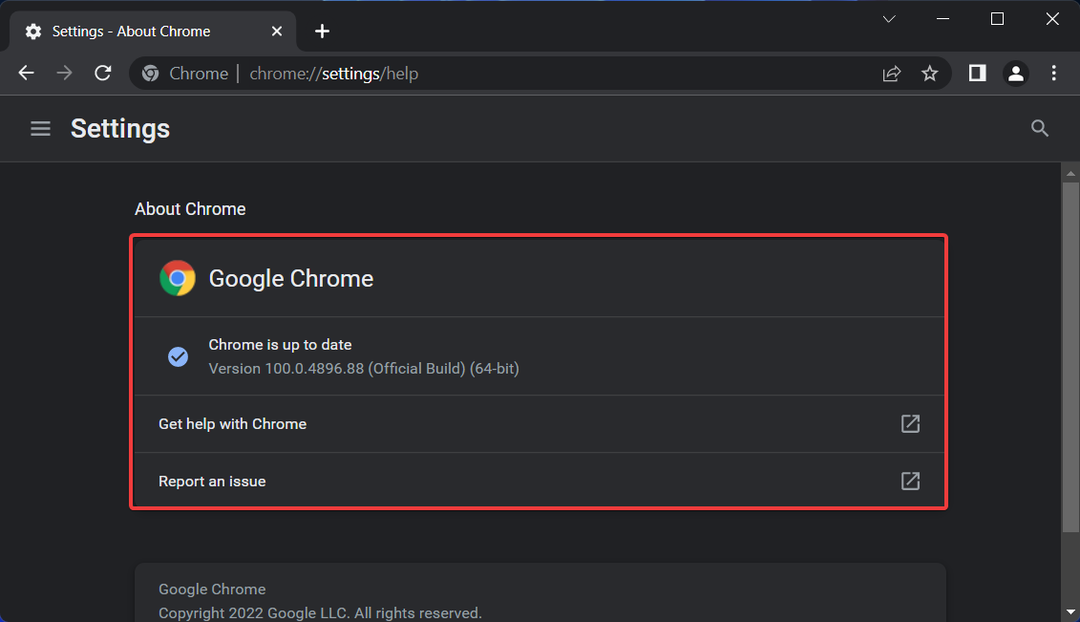
Eksperdi nõuanne: Mõnda arvutiprobleemi on raske lahendada, eriti kui tegemist on rikutud hoidlate või puuduvate Windowsi failidega. Kui teil on probleeme vea parandamisega, võib teie süsteem olla osaliselt katki. Soovitame installida Restoro – tööriista, mis skannib teie masina ja tuvastab vea.
Kliki siia allalaadimiseks ja parandamise alustamiseks.
Pange tähele, et brauseri versiooni värskendamisega parandate või väldite ka Chrome'i veakoodi 11 ja Chrome'i tõrke 14.
Arendajad võtavad hoolikalt arvesse, mida kasutajad teatavad, ja pakuvad lahendusi tarkvaravärskenduste näol.
- UR-i brauseri ülevaade: privaatsusele keskendunud, kiire ja turvaline brauser
- Opera GX ülevaade: Opera mängijatele mõeldud brauseri põhjalik ülevaade
- Viasati brauseri ülevaade: siin on kõik, mida peate teadma
2. Desinstallige ja laadige Chrome uuesti alla
- Avatud Seaded ja minna Rakendused järgneb Rakendused ja funktsioonid.
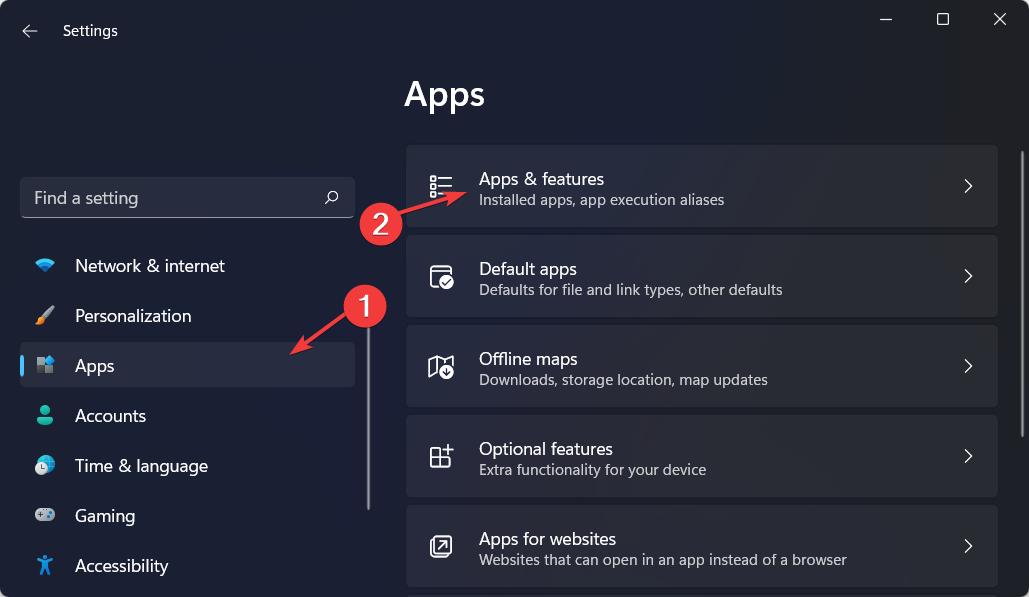
- Siin, tippige Chrome klõpsake otsinguribal nuppu kolme punktiga menüü ja vali Desinstallige.

- Lõpuks minge Google Chrome'i veebisaidile ja vajuta Laadige alla Chrome nuppu. Installimise lõpetamiseks järgige lihtsalt ekraanil kuvatavaid juhiseid ja seejärel käivitage brauser.
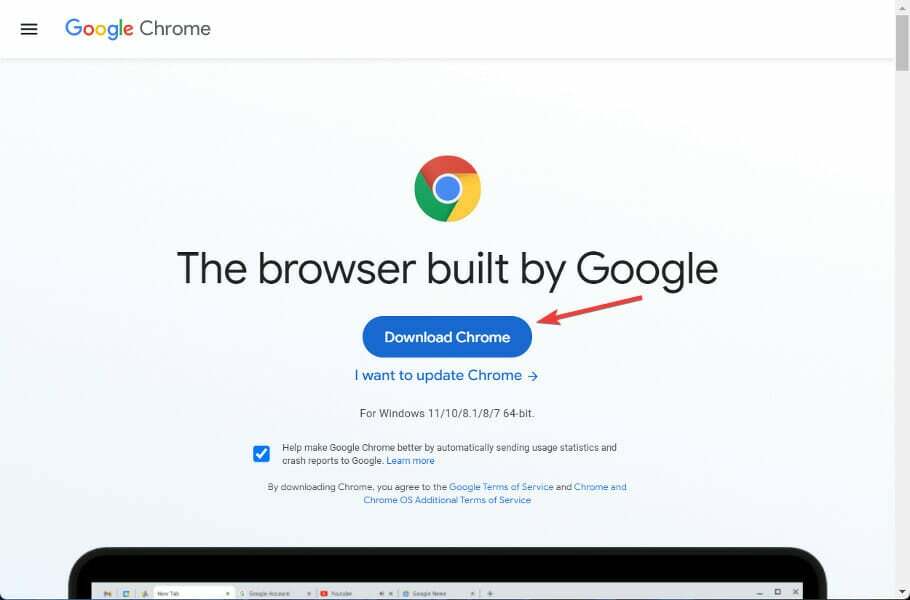
Kui vajate lisateavet kuidas Chrome'i alla laadida ja installida arvutis, vaadake lingitud artiklit.
Chrome'i üks peamisi eeliseid on see, et saate oma kontoga sisse logida ning kõik oma järjehoidjad, ajalugu ja muud andmed kõigis seadmetes sünkroonida. See aitab teil lehti töölauale salvestada ja järgmisel päeval Android-mobiilis alla laadida.
Pealegi on see suur hulk laiendusi mida saab kasutada brauseri funktsionaalsuse laiendamiseks puuetega inimeste vajaduste rahuldamiseks.
Saadaval on mitmesuguseid valikuid, alates lihtsast reklaamide blokeerimisest kuni kohandatud laiendused õpetajatele, blogijad ja kunstnikud.
Näpunäide
Kas see juhend oli teile kasulik? Rääkige meile allolevas kommentaaride jaotises ja rääkige sellest, kas teil on rohkem lahendusi. Täname lugemise eest!
 Kas teil on endiselt probleeme?Parandage need selle tööriistaga:
Kas teil on endiselt probleeme?Parandage need selle tööriistaga:
- Laadige alla see arvuti parandamise tööriist hinnatud saidil TrustPilot.com suurepäraseks (allalaadimine algab sellelt lehelt).
- Klõpsake Alusta skannimist et leida Windowsi probleeme, mis võivad arvutiprobleeme põhjustada.
- Klõpsake Parandage kõik Patenteeritud tehnoloogiatega seotud probleemide lahendamiseks (Eksklusiivne allahindlus meie lugejatele).
Restoro on alla laadinud 0 lugejad sel kuul.
![Chrome ei saa elf.dll laadida [Paranda]](/f/538c092040e3d19cb6b7be4da0612fc8.jpg?width=300&height=460)

